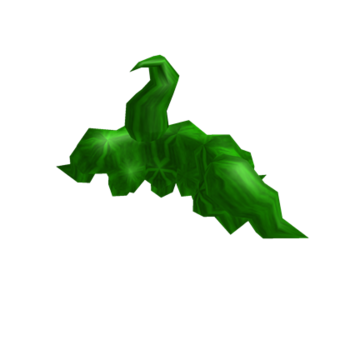Vous jouez depuis un certain temps maintenant Rocket League, le titre de voitures de sport de Psyonix et Epic Games. Entre tirs au but, rebonds, drifts chargés d'adrénaline et sauts incroyables, vous vous amusez beaucoup avec ce jeu. Cependant, il y a un petit problème : à chaque fois que vous marquez un but, le nom associé à votre profil s'affiche en grosses lettres à l'écran, et c'est un nom que vous avez choisi il y a quelque temps ; maintenant, cela vous embarrasse presque et vous voudriez absolument le changer.
Vous avez déjà essayé cela par vous-même, mais il semble qu'il n'y ait rien dans les paramètres du jeu. Bref, l'appellation "terrible" continue d'être toujours la même, prête à réapparaître à chacun de vos buts marqués et vous êtes donc à la recherche d'un tuto sur comment changer de nom sur Rocket League. C'est comme ça, non ? Si oui, sachez que vous venez de le trouver !
Dans les prochaines lignes de ce guide, en effet, je vais vous expliquer comment effectuer cette opération simple. Je vous assure que cela prendra vraiment un moment, à la fois si vous jouez à la version PC du jeu et si vous y jouez sur console. Je vous souhaite une bonne lecture et je vous souhaite un grand bon courage pour tout !
index
Comment changer le nom sur Rocket League

Si vous êtes d'accord, j'irais tout de suite au cœur du tutoriel en vous montrant d'abord les étapes pour changer le nom sur la version PC di Rocket League puis celles relatives aux versions console. Comme vous le verrez sous peu, sur PC il faudra modifier les paramètres du compte que vous utilisez pour jouer, mais je vous garantis que ce sera vraiment simple : vous n'aurez qu'à suivre attentivement les instructions que je m'apprête à vous donner. Voici tous les détails.
Comment changer votre nom sur Rocket League depuis PC

pour changer de nom sur Rocket League depuis PC vous devez aller changer un paramètre dans le vôtre Compte Epic Games, le même que celui que vous utilisez pour vous connecter au lanceur de jeu. Cela implique évidemment qu'avant de continuer, vous devrez avoir préalablement créé et vérifié votre compte.
Pour commencer, ouvrez la page principale de l'Epic Store avec n'importe quel navigateur et cliquez sur le bouton Clients enregistrés placé dans le coin supérieur droit. Cliquez ensuite sur le bouton Connectez-vous avec Epic Games, entrez l'adresse de email et la Mot de passe compte et cliquez sur le bouton Connectez vous maintenant!. À ce stade, cliquez sur le bouton avec le votre nom de compte (en haut à droite) puis cliquez sur l'élément Compte dans le menu déroulant sous le nom.
Dans l'onglet Compte généralSous la rubrique Information sur le compte, cliquez sur le bouton avec l'icône crayon, attention cependant : une fois que vous avez changé de nom, vous ne pourrez plus le changer pendant les deux prochaines semaines (alors ne dites pas que je ne vous ai pas prévenu !).
Tapez ensuite le nouveau nom que vous avez choisi dans les deux champs à remplir. Enfin, cochez la case à côté de l'élément Je suis conscient que je ne peux plus changer de nom pendant les 2 prochaines semaines, appuie sur le bouton Confirmation puis appuyez sur le bouton Sauvegarder les modifications que vous trouvez ci-dessous.

Optimal ! Tu as fait tout ce qu'il y avait à faire. Maintenant, pour voir votre nouveau nom, connectez-vous simplement au lanceur en choisissant votre compte Epic et c'est tout. Votre nom sera également changé en Rocket League.
Comment changer votre nom sur Rocket League PS4

Je vais maintenant vous montrer comment changer de nom sur Rocket League au cas où vous joueriez sur PS4. La procédure est différente de celle sur PC que je vous ai décrite dans le chapitre précédent, puisque sur la console Sony vous n'avez pas la possibilité de vous connecter avec le compte Epic Games et le nom affiché sera celui stocké dans la PS4 paramètres, même si le compte Epic est précédemment associé au compte PSN.
Pour changer le nom affiché dans le jeu il vous faudra alors changer le vôtre ID en ligne PS4. Je vous informe cependant que seule la première fois que vous changerez d'identifiant, ce sera gratuit. Si vous avez une seconde réflexion plus tard, vous devrez payer 9,99€. De plus, la modification de votre identifiant peut, dans de rares cas, entraîner la perte de votre progression dans le jeu et du contenu payant acheté. Bref : réfléchissez bien avant de changer de nom !
Cela dit, appuyez simplement sur la flèche directionnelle pour commencer Su ou l 'analogique gauche vers le haut sur l'écran de la console principale et appuyez sur la touche X sur l'article réglages. Après cela, appuyez sur la touche X du pad sur la voix Gestion de compte, entrer leadresse e-mail et la Mot de passe de votre compte PSN (si nécessaire) et appuyez sur X sur le bouton Continue.
À ce stade, appuyez sur X sur l'article Information sur le compte puis choisissez l'article profil. Pour continuer, appuyez sur X sur l'article ID en ligne puis sur les boutons J ’accepte e Continue. Tapez ensuite le nouveau nom vous avez choisi et, pour conclure, appuyez sur le bouton Confirmation.
Très bien! À ce stade, une fois que vous aurez lancé Rocket League, vous verrez que dans le menu du jeu, le nom affiché sera simplement celui que vous venez de définir comme je vous l'ai expliqué, content ? Si vous remarquez des problèmes après avoir changé votre identifiant, pour restaurer gratuitement l'ancien identifiant, suivez les étapes du dernier chapitre de mon didacticiel d'identification en ligne PS4.
Au cas où vous vous poseriez la question, sur les consoles Xbox la procédure à suivre est très similaire : il suffit de changer le nom utilisé sur la console.
Comment changer de nom sur Rocket League Nintendo Switch

Comment dites-vous? Jeux un Rocket League su Nintendo Commutateur et vous aimeriez savoir comment changer le nom sur la console Nintendo ? Je vais vous arranger immédiatement. La seule façon de changer le nom, dans ce cas, est de changer le surnom du compte d'utilisateur Changer à partir des paramètres de la console.
Pour ce faire, depuis l'écran principal de Switch, sélectionnez l'élément Les paramètres du système (celui avec le symbole deéquipement) en appuyant sur la touche A du contrôleur. Ensuite, faites défiler vers le bas avec les analogues ou les flèches directionnelles, sélectionnez l'élément utilisateur et appuyez sur l'icône deutilisateur vous utilisez pour jouer à Rocket League.
Appuyez ensuite sur le bouton A du contrôleur sur la voix Surnom, tapez le nouveau nom vous avez choisi, appuyez sur le bouton Ok puis quittez les paramètres en appuyant sur B sur le tampon. Parfait! Vraiment facile, n'est-ce pas ? En ouvrant le jeu, vous verrez que votre nom a changé. S'amuser!